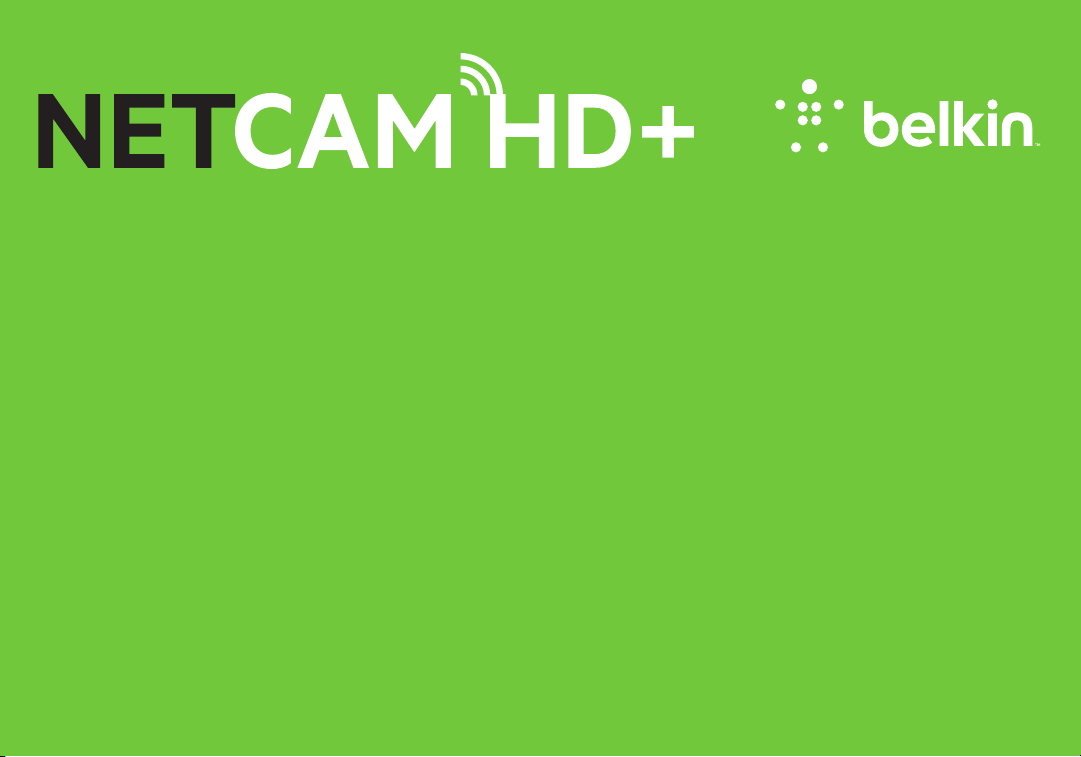
Wi-Fi® HD kamera med nattesyn
Brugervejledning
F7D7602V2 • 8820ey01325da Rev. C00
DANSK
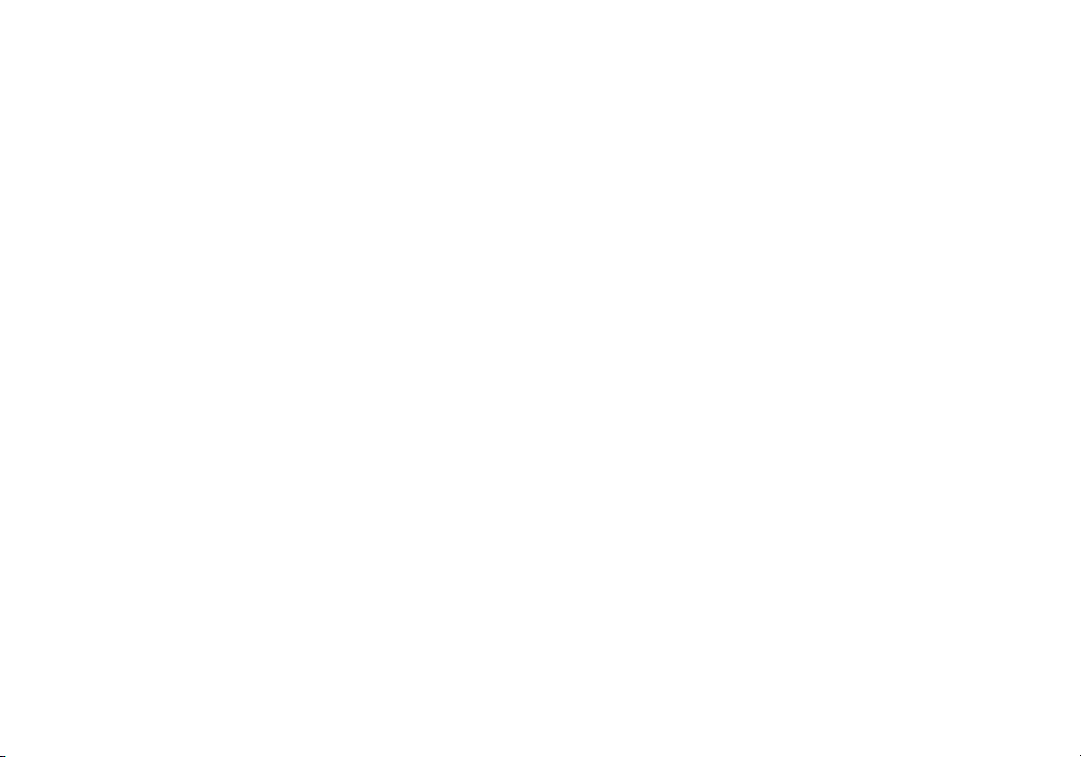
INDHOLD
Kom godt i gang ..........................................1
Hvad er der i æsken........................................... 1
Den første installation.......................................... 1
Installér dit kamera trådløst via dine mobile enheder ................2
LÆR DIT WI-FI-KAMERA AT KENDE .........................19
Frontpanel ..................................................19
Bagpanel ...................................................20
Tekniske oplysninger .....................................21
Softwarefunktioner og specifikationer ...........................21
Program på iOS eller Android ..................................21
Hovedvindue................................................23
Beskyttelse .................................................25
Web-browser................................................ 25
NetCam Cloud+ .............................................26
Sådan aktiveres Cloud + gratis prøveversion......................26
Systemkrav .................................................32
Nulstilling af kameraet ........................................32
Fejlfinding, support og garanti .............................33
Belkin International, Inc., Begrænset 2 års garanti på produktet ......38
Sådan ydes der service........................................39
Regulerende oplysninger..................................41
Teknisk support..............................................41
Overensstemmelseserklæring med elektromagnetisk kompatibilitet og
elektromagnetisk interferens ...................................42
Europa – Bekendtgørelse om opfyldelse for EU ...................43
Generel sikkerhedsinformation:................................. 43
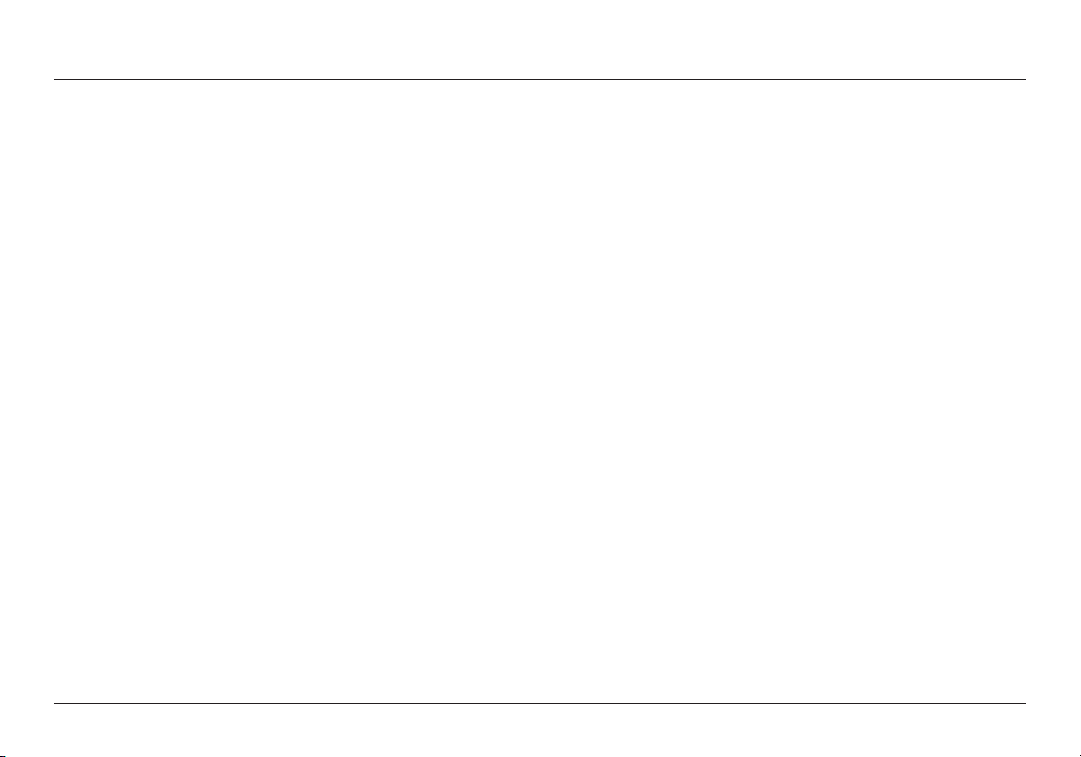
KOM GODT I GANG
Tillykke med købet af et Belkin NetCam HD. Med denne
enhed kan du nemt se, hvordan det står til i dit hjem og
med din familie, når du ikke er tilstede.
Hvad er der i æsken
NetCam HD+
Strømforsyning
Guide til hurtig installation
Monteringssæt
Den første installation
For at komme i gang skal du bruge:
Din trådløse router, dens netværksnavn (SSID) og adgangskode.
En Android™-enhed (version 2.3 eller nyere) eller en iPhone,
iPad eller iPod touch (iOS version 5.0 eller nyere).
1
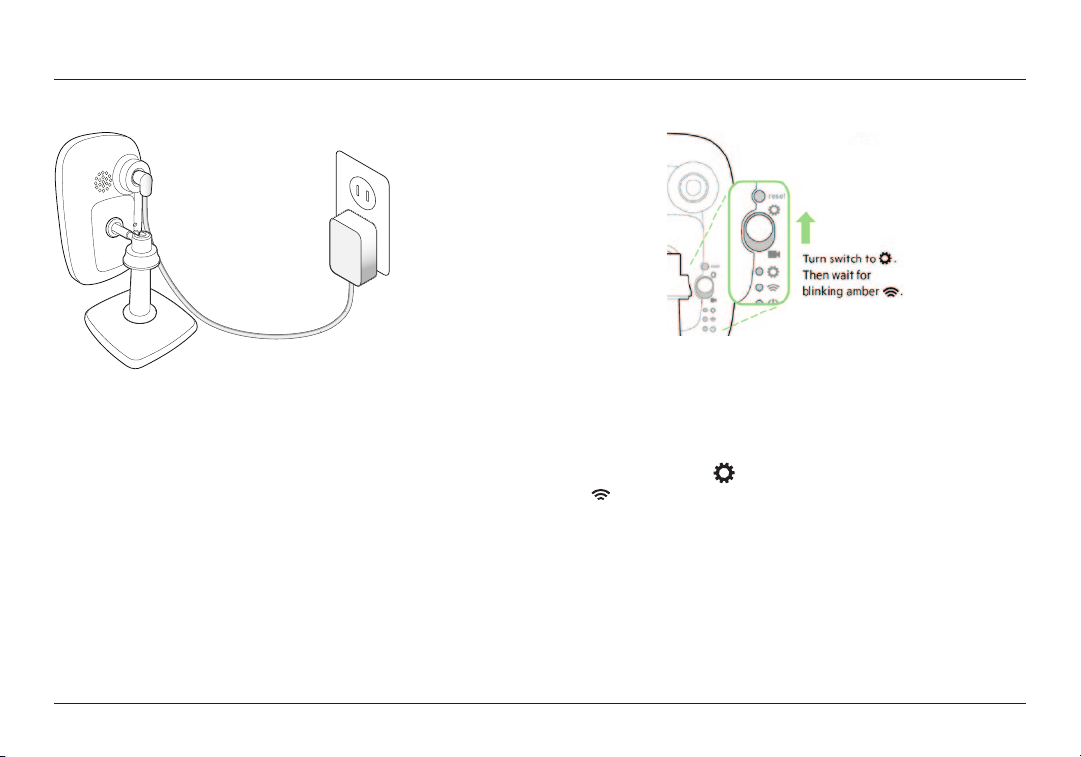
KOM GODT I GANG
Installér dit kamera trådløst via dine mobile enheder
1. Sæt NetCam i en stikkontakt
2. Sæt NetCam til installationstilstand ved at
skubbe kontakten bag på kameraet op
Sørg for, at kontakten er i
WiFi-lyset blinker.
og at
installationsstilstand,
2
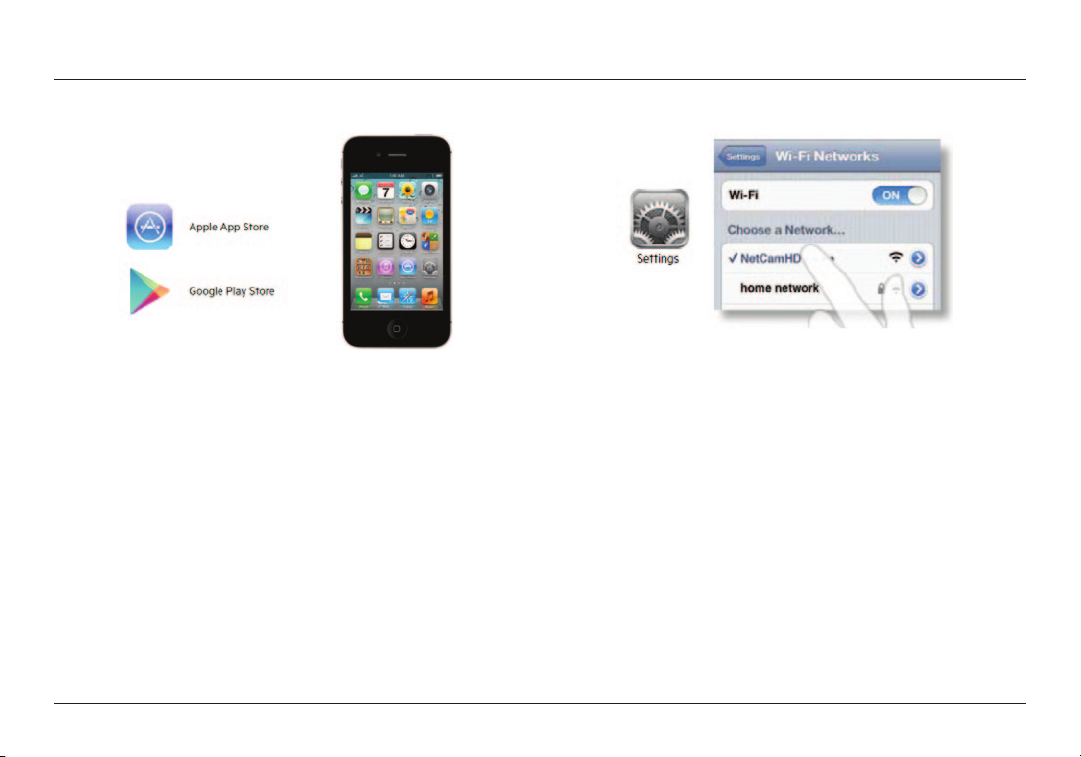
KOM GODT I GANG
3. Hent den nyeste Belkin NetCam app eller opdater til den nyeste version.
Bemærk: Når download er færdig, skal du ikke åbne appen endnu. Fortsæt
venligst til trin 4.
4. Installation på iPhone, iPad eller iPod touch
4.1 Tilslut din mobilenhed til NetCam's WiFi-signal
Gå til “Indstillinger > Wi-Fi” på din iPhone/iPad/iPod touch og opret
forbindelse til kameraets WiFi-signal.
Gå kun videre til næste trin når forbindelsen er bekræftet.
3
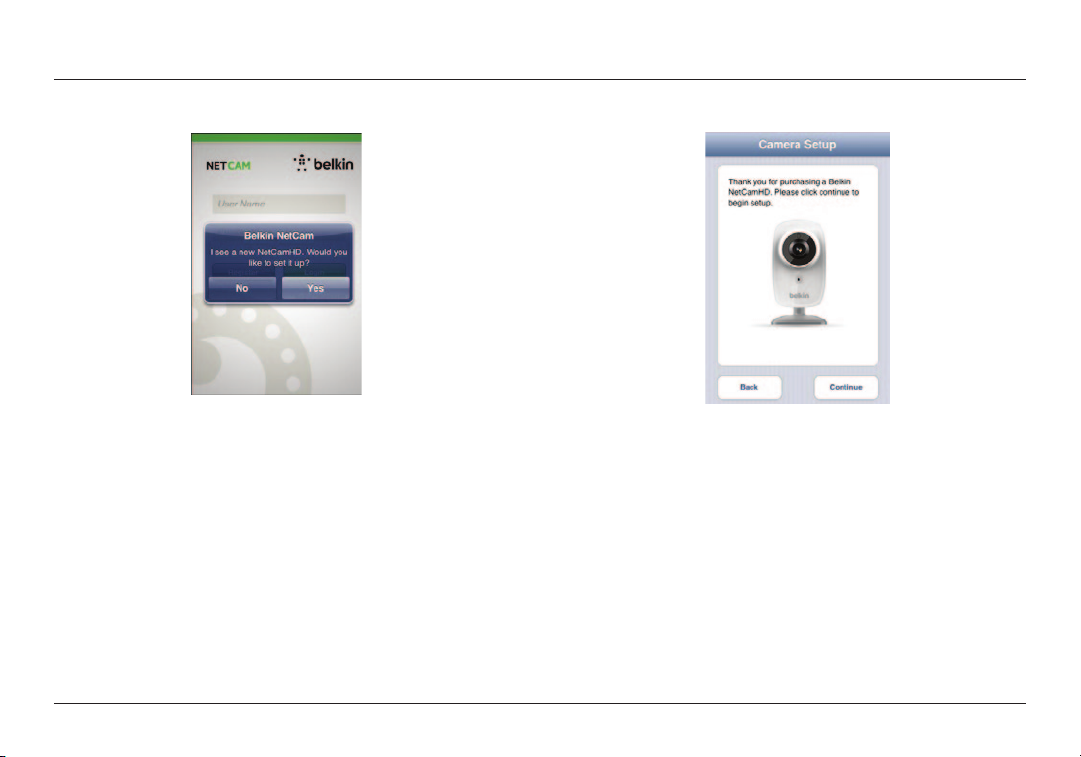
KOM GODT I GANG
4.2 Start NetCam-programmet
Når først din enhed etablerer en forbindelse med kameraet, kan du
starte NetCam-programmet. Du bør se en pop-up-meddelelse som
vist herunder. Klik “Yes” (Ja) for at konfigurere dit kamera. Hvis
du ikke ser en pop-up, er du ikke forbundet til NetCam HD+ Wi-Fi
signal. Gentag trin 4,1 og vent på bekræftelse for forbindelsen.
4.3 Konfiguration af kamera
Klik på “Continue” (Fortsæt) for at starte konfigurationen.
4
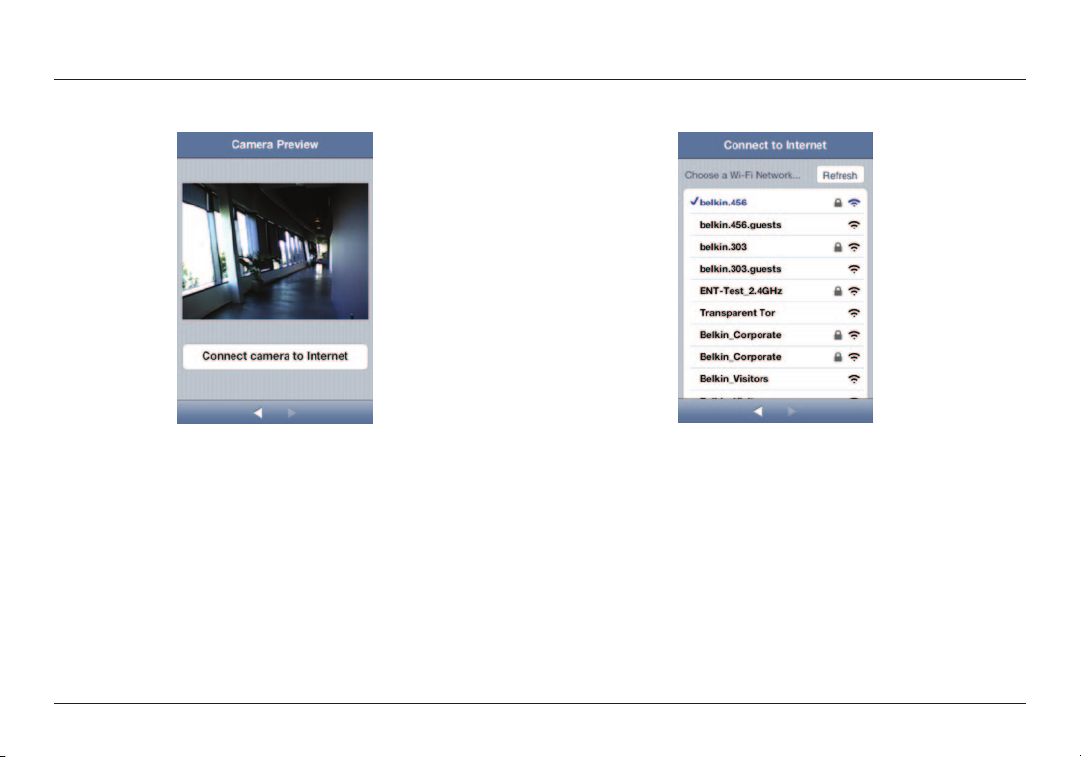
KOM GODT I GANG
4.4 Kamera-fremviser
Kameraet vil vise dig et eksempel, når der er oprettet forbindelse til din
enhed.
Klik på “Connect Camera to Internet” (Opret
forbindelse fra kamera til internet).
4.5. Opret forbindelse til internettet
Vælg dit Wi-Fi-netværk for at oprette forbindelse til internettet.
5
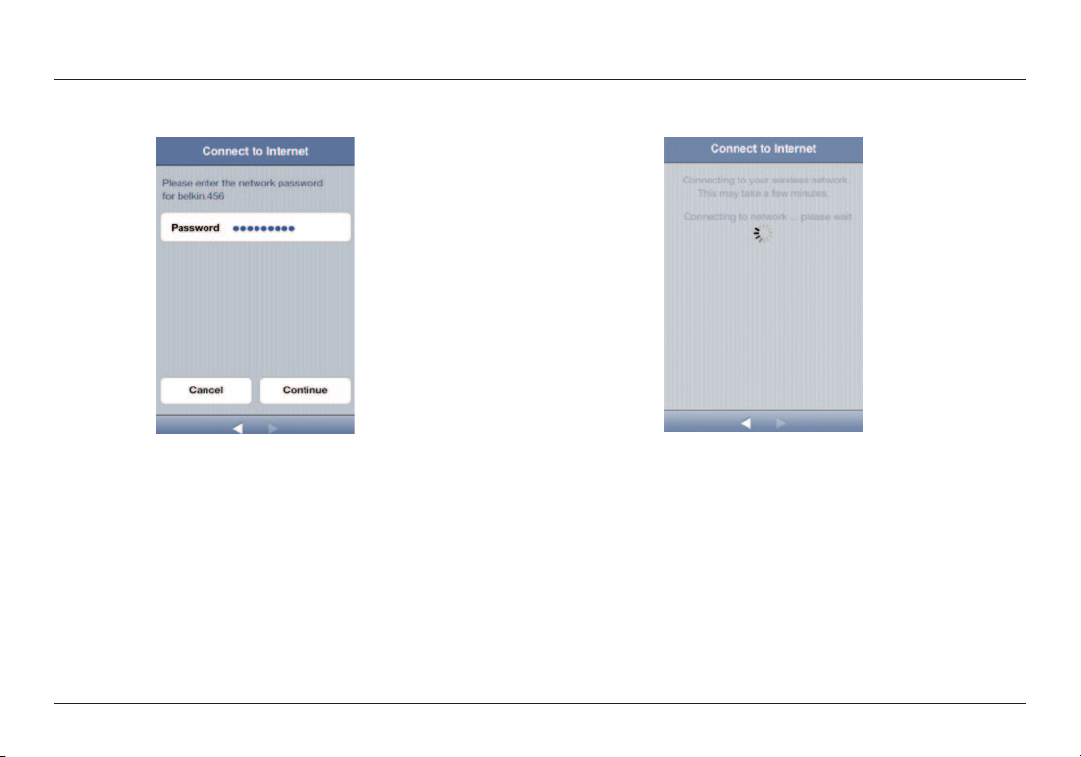
KOM GODT I GANG
4.6. Opret forbindelse til internettet
Indtast din Wi-Fi-adgangskode, hvis du har et sikkert netværk.
Vent på, at kameraet opretter forbindelse til internettet.
6
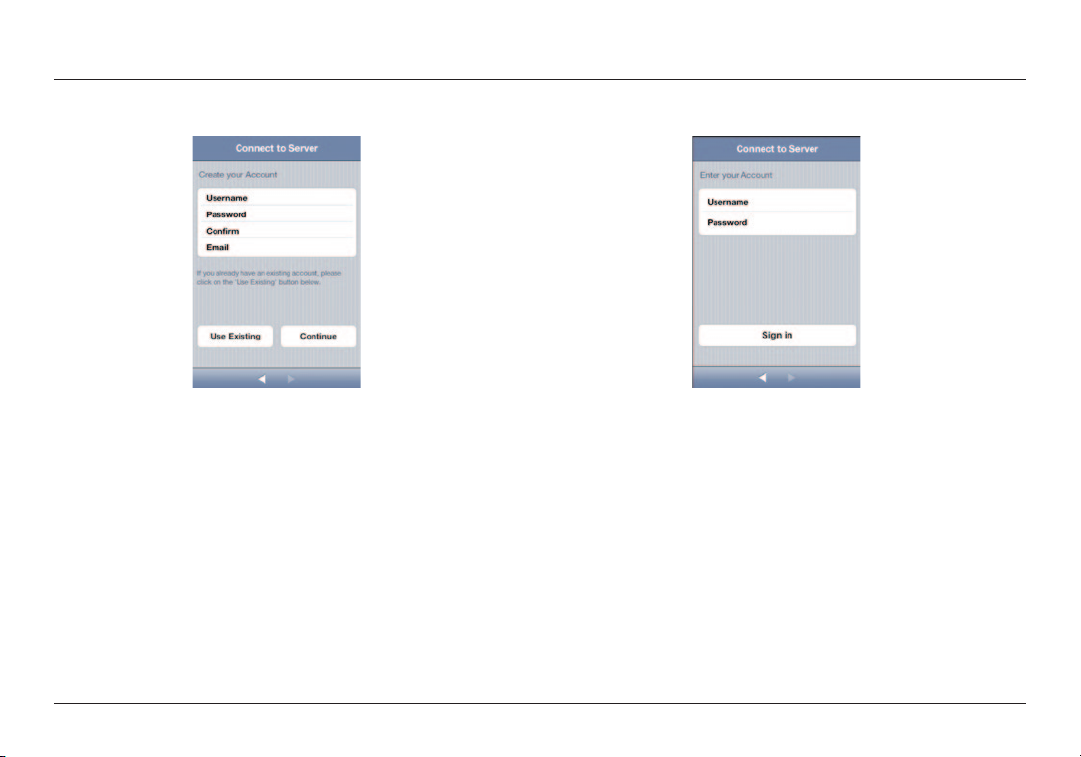
KOM GODT I GANG
4.7 Opret en konto
Hvis dette er første gang, at du konfigurerer dit kamera, skal du oprette en
konto.
4.8 Brug eksisterende konto
Hvis du har en eksisterende konto, skal du vælge “Use Existing” (Brug
eksisterende) og indtast derefter dine kontooplysninger. Klik på “Sign in”
(Log ind).
7
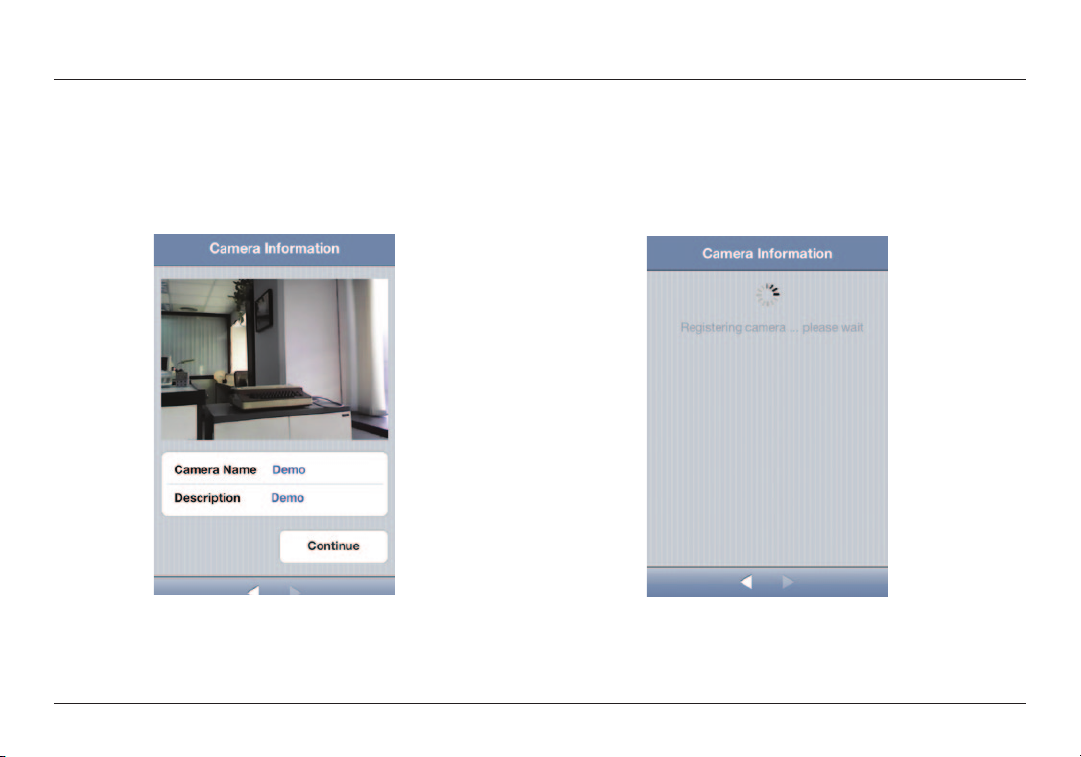
KOM GODT I GANG
4.9 Konfigurér kameraoplysninger
Opret kameranavnet og dets beskrivelse
Klik på “Continue” (Fortsæt). Det tager et par sekunder at registrere
kameraet med serveren.
8
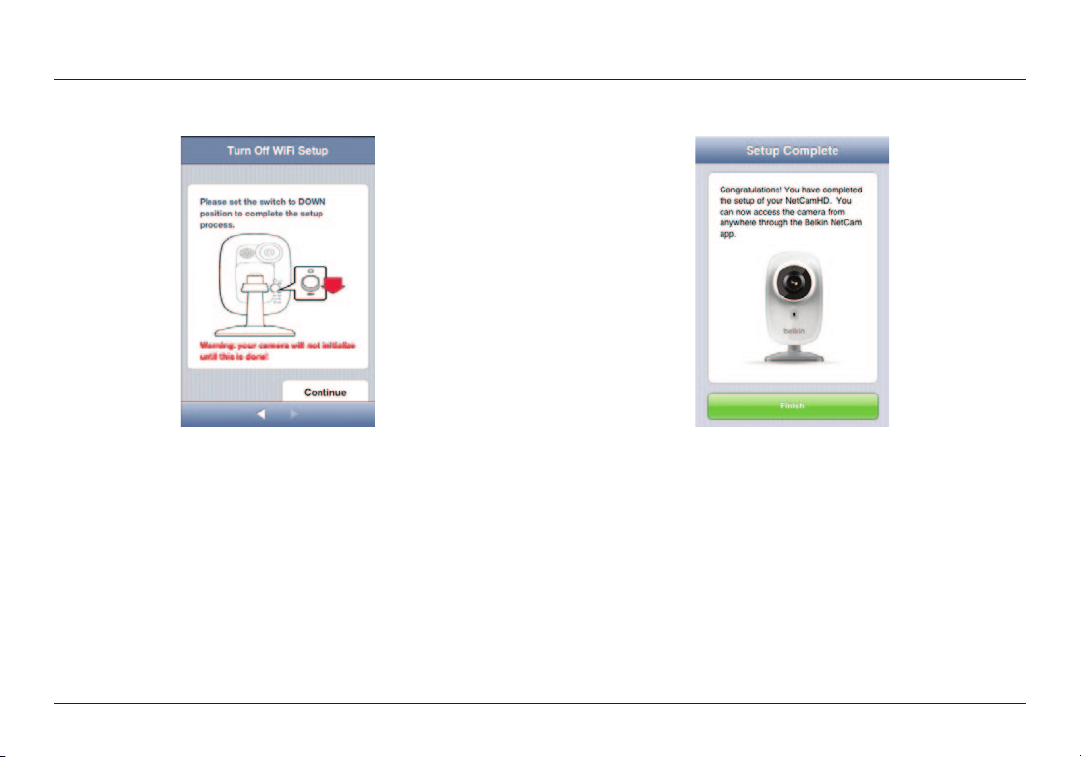
KOM GODT I GANG
4.10 Konfiguration er fuldført
Skub installationskontakten ned bag på NetCam.
Klik på “Finish” (Udfør) for at gøre installationen færdig.
Tillykke!
9
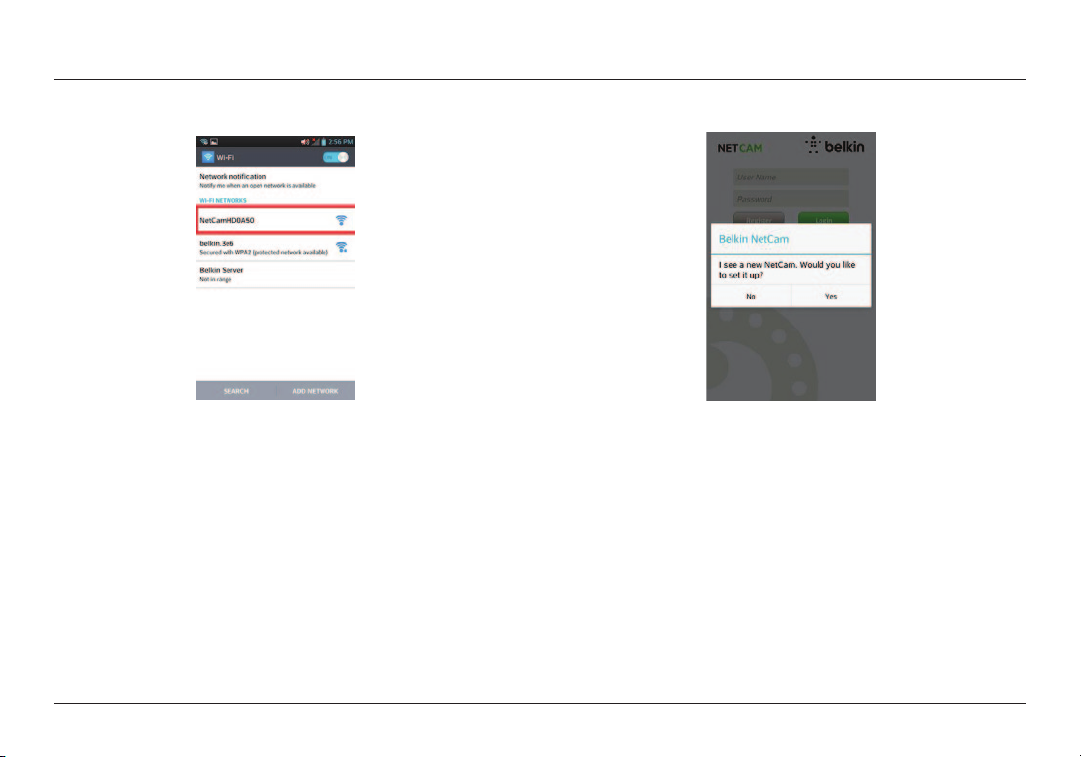
KOM GODT I GANG
5. Konfiguration på Android-enheder
5.1 Tilslut din enhed til NetCam's WiFi-signal
Gå til “Indstillinger > Trådløs” og “Netværk > Wi-Fi-indstillinger” og opret
forbindelse til kameraets Wi-Fi-signal.
Gå kun videre til næste trin når forbindelsen er bekræftet.
5.2 Start NetCam-programmet
Når først din enhed etablerer en forbindelse med kameraet, kan du starte
NetCam-programmet. Du bør se en pop-up-meddelelse som vist herunder.
Klik “Yes” (Ja) for at konfigurere dit kamera.
Hvis du ikke ser en pop-up, er du ikke forbundet til NetCam HD+ Wi-Fi
signal. Gentag trin 5,1 og vent på bekræftelse for forbindelsen.
10
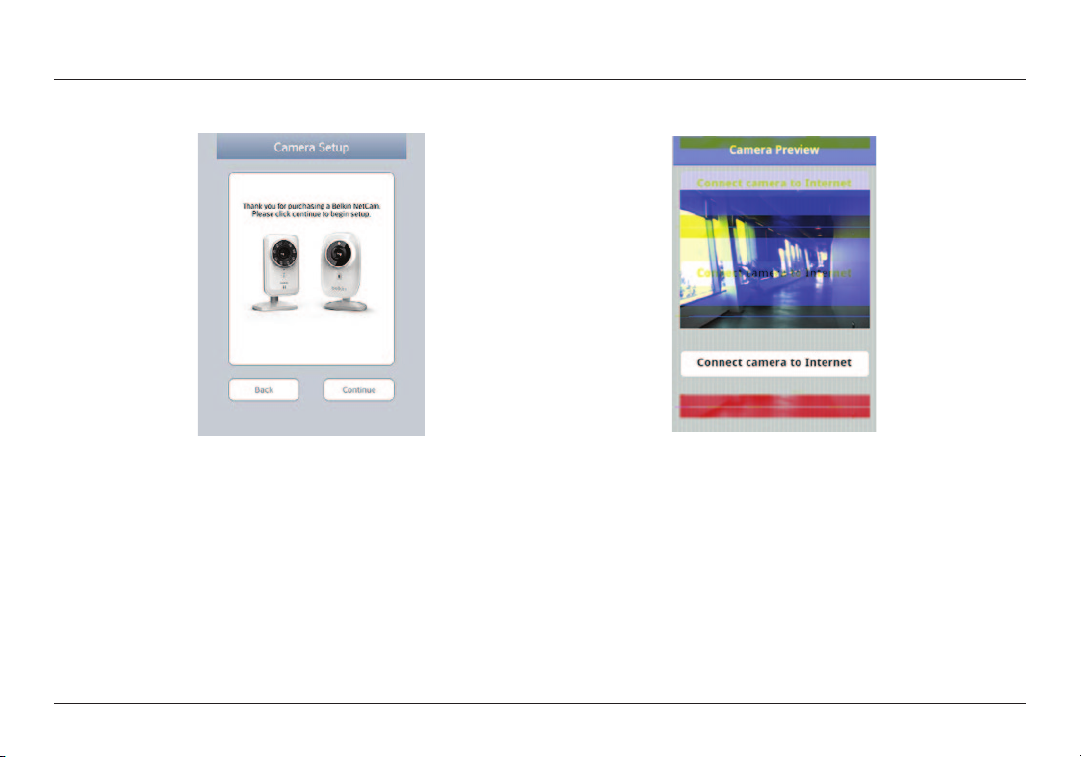
KOM GODT I GANG
5.3 Konfiguration af kamera
Klik på “Continue” (Fortsæt) for at starte konfigurationen.
5.4 Kamera-fremviser
Kameraet vil vise dig et eksempel, når der er oprettet forbindelse til din
enhed. Klik på “Connect Camera to Internet” (Opret forbindelse fra kamera
til internet).
11
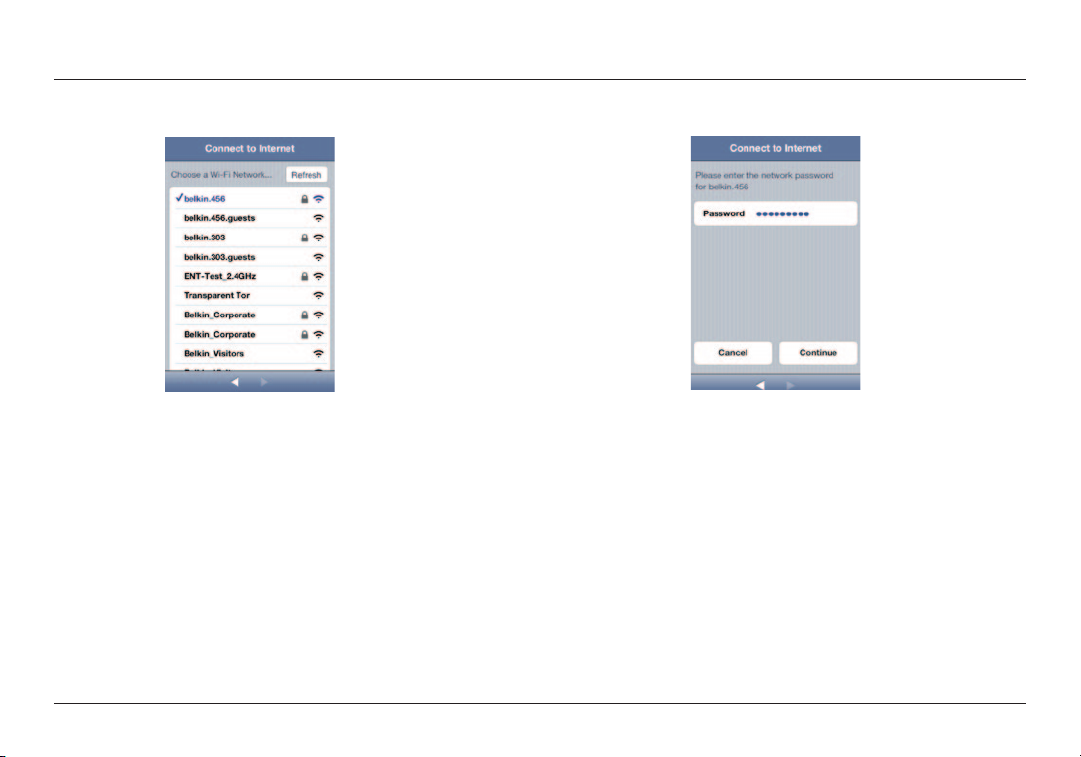
KOM GODT I GANG
5.5. Opret forbindelse til internettet
Vælg dit Wi-Fi-netværk for at oprette forbindelse til internettet.
5.6. Opret forbindelse til internettet
Indtast din Wi-Fi-adgangskode, hvis du har et sikkert netværk.
12

KOM GODT I GANG
Vent, mens kameraet opretter forbindelse til internettet. 5.7 Opret en konto
Hvis dette er første gang, at du konfigurerer dit kamera, skal du oprette en
konto.
13

KOM GODT I GANG
5.8 Brug eksisterende konto
Hvis du har en eksisterende konto, skal du vælge “Use Existing” (Brug
eksisterende) og indtast derefter dine kontooplysninger. Klik på “Sign in”
(Log ind).
5.9 Konfigurér kameraoplysninger
Opret kameranavnet og dets beskrivelse
14

KOM GODT I GANG
Klik på “Continue” (Fortsæt). Det tager et par sekunder at registrere
kameraet med serveren.
5.10 Konfiguration er fuldført
Skub installationskontakten ned bag på NetCam. Klik på “Finish” (Udfør) for
at gøre installationen færdig.
15

KOM GODT I GANG
Tillykke!
16

KOM GODT I GANG
1/8" eller 5,5 mm
2,5mm
6. Montering af dit kamera (valgfrit)
Løsn kameraholderen fra soklen og fjern vægten.
Skru skruerne i væggen og hæng pladen på skruerne.
17

KOM GODT I GANG
Flugt soklen med pladen og skru kameraholderen fast.
18

LÆR DIT WIFIKAMERA AT KENDE
Frontpanel
A: Lysstyrkesensor
B: Kamerasensor
C: IR-lysdiode
D: Mikrofon
19

LÆR DIT WIFIKAMERA AT KENDE
Bagpanel
LED-indikatorer
Opsætning
A:
Grøn: Installationstilstand slået til
Gul: Installationstilstand under opstart
Intet lys: Installationstilstand for
G
B:
Netværk
Grøn: Forbindelse oprettet til server
Orange: Forbindelse kun oprettet til lokalt netværk
Blinkende gul: Forbindelse ikke oprettet til noget netværk
Blinkende grøn: Forbindelse oprettet til netværk, klar til konfiguration
C:
Strøm
Grøn: Tændt
D: Kameraholder
Du kan justere NetCam's position ved at justere holderen.
E: Nulstillings-knap
Nulstilling af system: Tryk og hold i 1 sekund for at nulstille systemet.
Fabriksstandard: Tryk og hold i 20 sekunder for at gendanne fabriksstandardindstillinger.
F: Installationskontakt
Skub op for at skifte til installationstilstand.
Skub ned for at skifte til kameratilstand.
G: Højttaler
For talk-back funktion.
20
20

TEKNISKE OPLYSNINGER
Softwarefunktioner og specifikationer
Program på iOS eller Android
• Konfiguration af kamera
• Live visning fra kamera
• Gem øjebliksbillede og video fra livestream
• Live envejs-lyd
• Kameraindstillinger
• Aktivér/deaktivér e-mailbesked
• Kameradeling
• Sæt kamerastatus (online, privat)
• IR LED Kontrol
• Automatisk justering
• Videostream (videoopløsning, kvalitet)
• NetCam Cloud +
• Gratis prøve
• Indkøbsplan
• Generelle indstillinger
• Nulstil adgangskode
• Log ind automatisk
• Invitér venner til at se dit kamera
• NetCam Cloud + Clips
• Se gemte klip
21

TEKNISKE OPLYSNINGER
Web-program
• Live visning fra kamera
• Live lyd i udvalgte PC internetbrowsere (Internet Explorer
og Google Chrome
• Kameraindstillinger
• Opgradering af kamerafirmware
• Slet kamera
• Invitér venner til at se dit kamera
• Aktivér/deaktivér e-mailbesked
• Administration af brugerkonto
• Nulstil adgangskode
• NetCam Cloud + Clips
• Vis klip
• Hent klip
• Slet klip
• Søg klip efter tid
™
)
®
, Firefox®
22

TEKNISKE OPLYSNINGER
Hovedvindue
Kamerastatus
Konfigurér
kamera
Konfiguration af kamera
Kameranavn
Deler
• Delt: Kamera kan deles
• Privat: Kamera deles ikke
Lyd
• Tænd/sluk
Lydstyrke
Infrarøde lys
• Auto/tænd/sluk
Skærmrotation
• Alm. side op
• Omvendt
Størrelse
• 320x180
• 640x360
• 1280x720
NetCam Cloud+
• Indkøbsplan
• Adviseringer via e-mail
23

TEKNISKE OPLYSNINGER
Tag billede Optag
24
video
Aktivér/
deaktivér
Lyd
Push-to-talk

TEKNISKE OPLYSNINGER
Beskyttelse
For at beskytte din sikkerhed mod hackere, får du besked med en popop-meddelelse, hvis andre er logget på din konto samtidig med dig.
Web-browser
Få adgang til dette link via Internet Explorer, Netscape, Firefox
eller Google Chrome: http://www.belkin.com/netcam
Du kan derefter se kameraet via din pc.
25

TEKNISKE OPLYSNINGER
NetCam Cloud+
Sådan aktiveres Cloud + gratis prøveversion
1. Gå til kameraindstillinger der hvor du ønsker
at starte den gratis prøveversion.
2. På skærmen for kameraindstillinger vælges funktionen for Indkøbsplan.
3. Vælg Gratis prøveversion.
4. Bekræft at du vil aktivere den gratis prøveversion ved at trykke på Ja.
Sådan købes Cloud + service
1. Gå til kameraindstillinger der hvor du ønsker at starte den gratis
prøveversion.
2. På skærmen for kameraindstillinger vælges funktionen for Indkøbsplan.
3. Vælg den funktion der passer dig og følg instruktionerne på skærmen.
Muligheder omfatter:
a. 1 måned
b. 3 måneder
c. 1 år
Sådan vises klip der er gemt i skyen
Fra appen:
1. Log ind på din NetCam konto
2. Vælg fanen Clips i bunden af skærmen.
3. Fra fanen Clips vælges det kamera der lavede de klip som du ønsker at se.
4. Vælg et klip fra listen for at se det.
26

TEKNISKE OPLYSNINGER
Fra en internetbrowser:
1. Log ind på din NetCam konto ved at gå til http://www.belkin.com/netcam
2. Efter indlogning klik på fanen Clips i toppen af videoafspilleren.
3. Find klippet som du ønsker at se ved at vælge dato og/eller tid
for optagelse. Når klippet er valgt vil afspilningen begynde.
Sådan slettes et klip der er gemt i skyen
1. Fra en internetbrowser kan du gå til fanen Klip.
2. Vælg klippet som du ønsker at slette og hold din mus over video-feeden.
3. Nederst til højre i klippet klikkes på den nedadvendte pil.
4. Vælg Slet
5. Bekræft at du ønsker at slette klippet ved at vælge OK.
27

TEKNISKE OPLYSNINGER
Sådan downloades et klip der er gemt i skyen
1. Fra en internetbrowser kan du gå til fanen Klip.
2. Vælg klippet som du ønsker at downloade og
hold din mus over video-feeden.
3. Nederst til højre i klippet klikkes på den nedadvendte pil.
4. Vælg Download.
5. Afhængigt af den internetbrowser du bruger, vil klippet enten
begynde at downloade eller spørge hvor du vil gemme klippet.
Vælg en mappe på din computer som du kan huske til når
du igen vil se klippet som nu er gemt på din computer.
Sådan aktiveres/deaktiveres at gemme klip i skyen
1. Gå i NetCam appen til kameraindstillinger for det kamera
med cloud storage som du ønsker at deaktivere.
2. Rul ned til bunden af siden og aktiver/deaktiver funktionen Gem klip.
28

TEKNISKE OPLYSNINGER
Sådan aktiveres/deaktiveres pushmeddelelser og e-mailbeskeder
Bemærk:
hvis du allerede har aktiveret funktionen til at gemme klip.
1. Gå i NetCam appen til kameraindstillinger for det kamera
2. Rul ned til bunden af siden og aktiver funktionen
3. Når funktionen Gem klip er blevet aktiveret, vil du se muligheden
Pushmeddelelser og e-mailbeskeder kan kun aktiveres
med cloud storage som du ønsker at deaktivere.
Gem klip hvis den er deaktiveret.
for at aktivere/deaktivere Pushmeddelelser og e-mailbeskeder.
29

TEKNISKE OPLYSNINGER
Hardwarefunktioner og kameraspecifikationer
Kamera
Billedsensor
Linse
Visningsvinkel
IR LED & IR filter
IR-tilstand
Sensor til omgivende lys
Video
Codecs
Opløsning
Billedhastighed
Optagelse af stillbillede
Videofunktioner
2 MP 1/3.2" CMOS-sensor
Brændvidde 3,0 mm, F 2.0
Diagonalt: 91°
4 IR LED
8 m oplysningsafstand
IR Filter
Altid til
Altid fra
Auto-tilstand
• IR tænder, når belysningen sænkes til ca. 3 lux
• IR slukker, når belysningen øges til ca. 8 lux
RoHS-kompatibel 560 nm oplysningsdetektor
H.264
1280x720, 640x360, 320x180
Op til 25 billeder
720 P stilleoptagelse
Justér billedstørrelse og kvalitet
Lyd
Lyd ind
Lydkomprimering
Lyd ud
Netværk
Netværksinterface
Trådløs tilslutning
Radiospecifikationer
Antenne
30
Indbygget mikrofon, -38 dB ± 2 dB
G.711, PCM
Indbygget højtaler
802.11b/g/n WLAN
802.11 b/g/n trådløs med WEP/WPA/WPA2 sikkerhed
RF-bånd: ISM-band 2.4 GHz
Kanaler: Varierer iflg. land
RF-netstik
• 802.11n: 14 ± 1 dBm gennemsnitligt
• 802.11g: 14 ± 1 dBm gennemsnitligt
• 802.11b: 16 ± 1 dBm gennemsnitligt
Type: Chip-antenne, SMD
Forstærkning: 1.5 dBm spids
Effektivitet: over 80%

TEKNISKE OPLYSNINGER
Generelt
Processor: RT7620
System
Knap
Hastighed: 580MHz
SDRAM: 128MB
Blitz: 16MB
Nulstillingsknap
• Nulstilling af system: Tryk i mindre end 1 sekund for at genstarte systemet
• Fabriksstandard: Tryk og hold i 20
sekunder for at gendanne fabriksstandardindstillinger
Switch
LED’er
Strøm
Kontakt til installationstilstand: Slå installationstilstand til og fra
Lysdiode for installationstilstand
• Vedvarende grøn: Installationstilstand slået til
• Gul: I gang med at skifte til installationstilstand
• Intet lys: Installationstilstand slået fra Lysdiode for netværk
• Vedvarende gul: Lokalt netværk ok
• Vedvarende grøn: Forbindelse til internet ok
• Blinkende gul: Intet netværk endnu
• Blinkende grøn: Globalt internet ok Lysdiode for system
• Vedvarende grøn: System tændt
Ekstern AC-til-DC skiftende strømadapter
Input: 100-249V AC, 50/60Hz
Output: 5 V DC, 1A
31

TEKNISKE OPLYSNINGER
Systemkrav
iPhone, iPad eller iPod touch med iOS 5 eller højere
eller
Android enheder Version 2.3 eller højere
PC OS: Windows® XP, Windows Vista® eller Windows
7 eller Mac OS® X v10.6.8 Snow Leopard
Pc-browsere: Internet Explorer 8, Google
Chrome 16, Firefox 11.1, Safari® 5.1
Bruger den seneste Adobe Flash Player
Nulstilling af kameraet
Nulstillingsknappen bruges i sjældne tilfælde. I det usandsynlige
tilfælde at dit kamera fungerer forkert, bedes du bruge en nål
til at nulstille kameraet. Nulstillingsknappen er under pilen som
vist. Nulstil kameraet, når kontakten er i "OFF"-tilstand. Efter
nulstillingen vil kameraet være tilbage til standardindstillingen.
Nulstilling af system: Tryk og hold i 1 sekund for at nulstille systemet
•
• Nulstil til fabriksstandarder: Tryk og hold nede i 20
sekunder indtil alle LED-lamper blinker tre gange
32

FEJLFINDING, SUPPORT OG GARANTI
Hvis jeg køber flere kameraer, kan jeg da bruge det
samme brugernavn til at forbinde dem?
Du kan føje et ubegrænset antal kameraer til din konto, men
hvert kamera skal have et andet navn. Illustrationen herunder
viser, at du kan have forskellige kameraer under din konto.
Hvordan kan jeg dele mine kameraer med mine venner?
Log ind på din konto. I My Cam fanen vælges det kamera du ønsker
at dele og dernæst vælges Sharing knappen. Indtast din vens
e-mailadresse for at invitere ham eller hende til at se dit kamera.
33

FEJLFINDING, SUPPORT OG GARANTI
Hvordan kan jeg opgradere firmwaren?
Der findes to måder at opgradere firmware på dit NetCam HD+ på.
1. Opgrader firmware fra NetCam appen:
a. Log ind på din NetCam konto fra appen
b. Find kameraet du ønsker at opgradere fra listen
c. Flyt pilen ned til højre for kameraets navn
d. Tryk Vis hvad der er nyt
34

FEJLFINDING, SUPPORT OG GARANTI
e. Tryk Opdater NetCam FW
2. Opgrader firmware fra en internetbrowser:
a. Gå til http://www.belkin.com/netcam i en internetbrowser
b. Log ind på din NetCam konto
c. Find kameraet du ønsker at opgradere fra listen og vælg det
d. Klik på Kameraindstillinger knappen over feeden
e. Klik Opdater nu!
35

FEJLFINDING, SUPPORT OG GARANTI
f. Klik Opdater kamera-firmware nu!
Bemærk: Når opdateringen af kameraets firmware begynder, skal du
vente 3-5 minutter på at processen afsluttes. I denne periode kan dit
kamera holde op med at svare og dette er helt normalt. Sluk ikke for
kameraet under opdateringen da dette kan ødelægge enheden.
Kan jeg ændre mit brugernavn?
Dit brugernavn er dét, som identificerer dine kontooplysninger, og når
først det er indstillet, kan det ikke ændres. Hvis du ikke kan lide dit
brugernavn senere, kan du ikke gøre andet end at oprette en ny konto.
Bemærk venligst, at alle abonnementstjenester, som er registreret til den
gamle konto (hvis relevant), ikke kan overføres til den nye konto.
36

FEJLFINDING, SUPPORT OG GARANTI
Har du glemt eller mistet din adgangskode?
Log ind-skærmen til NetCam-appen har et link, som kaldes “Forgot
Sign In?”, som fører dig til webstedt for konto log-ind. Indtast dit
brugernavn og e-mailadresse, og klik derefter på knappen Reset
(Nulstil) for at starte processen til at konfigurere en ny adgangskode
37

FEJLFINDING, SUPPORT OG GARANTI
Belkin International, Inc., Begrænset
2 års garanti på produktet
Hvad denne garanti dækker.
Belkin International, Inc. (“Belkin”) garanterer til den oprindelige
køber af dette Belkin-produkt, at produktet er fri for defekter
i design, samling, materiale eller arbejdsudførelse.
Længden på dækningsperioden.
Belkin garanterer Belkin-produktet i 2 år.
Hvad vil vi gøre for at korrigere problemer?
Produktgaranti.
Belkin vil reparere eller udskifte, efter eget valg, ethvert defekt produkt
uden beregning (forsendelsesomkostninger for produkter undtaget).
Belkin forbeholder sig retten til at standse produktionen af nogen af sine
produkter uden varsel, og frasiger sig enhver begrænset garanti på at
reparere eller udskifte et sådan indstillet produkt. I det tilfælde at Belkin
ikke kan reparere eller udskifte produktet (hvis det f.eks. er blevet indstillet),
vil Belkin tilbyde enten en refundering eller en kredit til købet af et andet
produkt fra Belkin.com på et beløb, der er lig med produktets købspris, som
vist med den originale købskvittering som set bort fra dets naturlige brug.
Hvad er ikke dækket af denne garanti?
Alle ovenstående garantier annulleres, hvis Belkin-produktet ikke
leveres til Belkin til inspektion efter Belkin’s anmodning på køberens
regning, eller hvis Belkin beslutter, at Belkin-produktet er blevet forkert
installeret, ændret på nogen måde eller pillet ved. Belkins produktgaranti
beskytter ikke mod force majeure, som f.eks. oversvømmelse,
lynnedslag, jordskælv, krig, vandalisme, tyveri, slid ved normalt brug,
nedbrydning, opbrugen, forældelse, misbrug, skade på grund af
forstyrrelser med lav spænding (f.eks. blackout eller fald), ikke-autoriseret
program eller modifikation eller ændring på systemets udstyr.
38

FEJLFINDING, SUPPORT OG GARANTI
Sådan ydes der service.
For at få service til dit Belkin-produkt, skal du gøre følgende:
1. Kontakt Belkin International, Inc., via det tlf.nr., som er
anført på side 41, inden for 15 dage efter hændelsen.
Vær parat til at give de følgende oplysninger:
a. Varenummeret på Belkin-produktet.
b. Hvor produktet er købt.
c. Hvornår produktet er købt.
d. Kopi af den originale kvittering.
2. Din Belkin kundeservicerepræsentant vil derefter
instruere dig i hvordan du sender din kvittering og Belkinprodukt, og hvordan du fortsætter med dit krav.
Belkin forbeholder sig retten til at undersøge det beskadigede Belkinprodukt. Alle forsendelsesomkostninger af Belkin-produktet til Belkin til
inspektion skal udelukkende betales af køberen. Hvis Belkin efter eget
skøn fastlægger, at det ikke er praktisk at sende det beskadigede udstyr
til Belkin, kan Belkin efter eget skøn designere et servicecenter, som skal
inspicere og anslå prisen for reparation af sådan udstyr. Den eventuelle
omkostning ved forsendelse af udstyret til et sådan servicecenter og
et sådan skøn skal udelukkende betales af køberen. Beskadiget udstyr
skal forblive tilgængeligt til inspektion, til kravet er afsluttet. Når som
helst kravene er afsluttede, forbeholder Belkin sig retten til at indtræde i
sikredes ret under alle eksisterende forsikringspolicer, som køberen har.
39

FEJLFINDING, SUPPORT OG GARANTI
FEJLFINDING, SUPPORT OG GARANTI
Statslov i relation til garantien.
DENNE GARANTI ER BELKINS ENESTE GARANTI.. DER ER INGEN ANDRE
GARANTIER, UNDTAGEN SOM PÅKRÆVET FØLGE LOV, UDTRYKTE
ELLER UNDERFORSTÅET GARANTIER ELLER TILSTAND AF KVALITET,
SALGBARHED ELLER EGNETHED TIL ET BESTEMT FORMÅL, OG
SÅDANNE UNDERFORSTÅEDE GARANTIER, HVIS DER ER NOGLE,
ER BEGRÆNSET I VARIGHED TIL DENNE GARANTIS LÆNGDE.
Visse stater tillader ikke begrænsninger på længden af en underforstået
garanti, så ovenstående begrænsninger er muligvis ikke gældende for dig.
UNDER INGEN OMSTÆNDIGHEDER SKAL BELKIN VÆRE ANSVARLIG
FOR UTILSIGTEDE, SPECIELLE, DIREKTE, INDDIREKTE, TILSIGTEDE
ELLER FLERE SKADER, SÅSOM , MEN IKKE BEGRÆNSET TIL,
FORRETNINGSTAB, PROFITTAB, SOM OPSTÅR FRA SALGET ELLER
BRUGEN AF ETHVERT BELKIN-PRODUKT, SELV HVIS KØBEREN
ER ADVISERET OM MULIGHEDEN AF SÅDANNE SKADER.
Denne garanti giver dig specifikke juridiske rettigheder, og du
har muligvis også andre rettigheder, hvilket kan variere fra stat til
stat. Visse stater tillader ikke udelukkelsen eller begrænsningen
af utilsigtede, tilsigtede eller andre skader, så ovenstående
begrænsninger er muligvis ikke gældende for dig.
40
40

REGULERENDE OPLYSNINGER
Teknisk support
USA
http://www.belkin.com/support
England
http://www.belkin.com/uk/support
Australien
http://www.belkin.com/au/support
New Zealand
http://www.belkin.com/au/support
Singapore
1800 622 1130
Europa
http://www.belkin.com/uk/support
Du kan finde teknisk supportinformation på vores website,
www.belkin.com, ved at gå til området for teknisk support.
Hvis du ønsker at kontakte teknisk support telefonisk, bedes
du finde dit land i listen nedenfor og ringe til det nummer*:
*Lokale takster er gældende.
Belkin, Ltd.
Express Business Park
Shipton Way, Rushden
NN10 6GL, England
Belkin Iberia
Avda de Barajas, 24, Edificio Gamma,
4ªpta, 28108 Alcobendas
Madrid – Spanien
Belkin, Ltd.
Express Business Park
Shipton Way, Rushden
NN10 6GL, England
Belkin Italy & Greece
Via Nino Bonnet, 4/6
Milan 20154
Italien
Land nummer Internetadresse
ØSTRIG 0820 200766 www.belkin.com/de/networking/
BELGIEN 07 07 00 073
DEN TJEKKISKE REPUBLIK 239 000 406 www.belkin.com/uk/networking/
DANMARK 701 22 403 www.belkin.com/uk/networking/
FINLAND 0972519123 www.belkin.com/uk/networking/
FRANKRIG 08 - 25 54 00 26 www.belkin.com/fr/networking/
TYSKLAND 0180 - 500 57 09 www.belkin.com/de/networking/
GRÆKENLAND 00800 - 44 14 23 90 www.belkin.com/uk/networking/
UNGARN 06 - 17 77 49 06 www.belkin.com/uk/networking/
ISLAND 800 8534 www.belkin.com/uk/networking/
IRLAND 0818 55 50 06 www.belkin.com/uk/networking/
ITALIEN 02 - 69 43 02 51 www.belkin.com/it/networking/
LUXEMBOURG 34 20 80 85 60 www.belkin.com/uk/networking/
HOLLAND 0900 - 040 07 90
NORGE 81 50 0287 www.belkin.com/uk/networking/
POLEN 00800 - 441 17 37 www.belkin.com/uk/networking/
PORTUGAL 707 200 676 www.belkin.com/uk/networking/
RUSLAND 8-800-555-0231 www.belkin.com/networking/
SLOVAKIET 08000 04614 www.belkin.com/networking/
SLOVENIEN 0800 80510 www.belkin.com/networking/
SYDAFRIKA 0800 - 99 15 21 www.belkin.com/uk/networking/
SPANIEN 902 - 02 43 66 www.belkin.com/es/networking/
SVERIGE 07 - 71 40 04 53 www.belkin.com/uk/networking/
SCHWEIZ 08 - 48 00 02 19
STORBRITANNIEN
ANDRE LANDE +44 - 1933 35 20 00
0845 - 607 77 87 www.belkin.com/uk/networking/
€0,10 pr. minut www.belkin.com/nl/networking/
www.belkin.com/nl/networking/
www.belkin.com/fr/networking/
www.belkin.com/de/networking/
www.belkin.com/fr/networking/
41

REGULERENDE OPLYSNINGER
Overensstemmelseserklæring med elektromagnetisk
kompatibilitet og elektromagnetisk interferens
Vi, Belkin International, Inc., fra Schiphol-Rijk, Holland, erklærer
under vores eneansvar at enheden, F7D7602, er i overensstemmelse
med de direktiver, som er anført i vores EU-erklæring, som
kan indhentes fra det nedenfor anførte websted.
Forsigtig: Eksponering for radiobølgestråling.
Dette udstyr er i overensstemmelse med grænserne for
-strålingseksponering, som anvist i et ukontrolleret miljø.
Dette udstyr skal installeres og anvendes med en afstand
på mindst 20 cm mellem radiatoren og din krop
CISPR 22 Interferenserklæring
Dette udstyr er blevet afprøvet og overholder grænserne for
et Klasse B digitaludstyr i overensstemmelse med kravene i EN
55022 og EN 55024. Disse grænser er beregnet til at yde rimelig
beskyttelse mod skadelig interferens i en beboelsesinstallation.
Dette udstyr danner, bruger og kan udsende radiofrekvensenergi og kan
medføre skadelig interferens til radiokommunikation, hvis udstyret ikke er
installeret og ikke anvendes i overensstemmelse med instruktionerne. Der er
imidlertid ingen garanti for, at interferensen ikke vil forekomme i en bestemt
installation. Hvis dette udstyr er årsag til skadelig interferens på radio- eller
tv-modtagelse, hvilket kan afgøres ved at tænde og slukke for udstyret,
opfordres brugeren til at forsøge at korrigere interferensen med én eller flere
af de følgende metoder:
• Ret eller flyt antennen.
• Øg afstanden mellem udstyret og modtageren.
• Sæt udstyret i en stikkontakt på et andet kredsløb,
end dét, som modtageren er sluttet til.
• Rådfør med forhandleren eller en erfaren radio-/tv-tekniker for at få hjælp.
Forsigtig: Alle ændringer eller modifikationer, som ikke er udtrykkeligt
godkendt af parten, der er ansvarlig for overensstemmelse, kan
annullere brugerens autoritet til at betjene dette udstyr.
Denne enhed og dens antenne må ikke flyttes eller betjenes i
forbindelse med nogen anden antenne eller transmitter.
42

REGULERENDE OPLYSNINGER
Europa – Bekendtgørelse om opfyldelse for EU
Dette udstyr overholder de nødvendige krav i R&TTE-direktivet 1999/5/EF, EMC-direktivet 2004/108/
EF og Direktivet om lavspænding 2006/95/EF. En kopi af CE-mærkningen “Declaration of Conformity”
(Overensstemmelseserklæring) for Den Europæiske Union kan hentes fra websitet: www.belkin.com/doc
Gå til http://environmental.belkin.com for information om bortskaffelse af produktet
Generel sikkerhedsinformation:
• Kun til indendørs installation
• Kun til installation med medfølgende strømadapter
Den medfølgende strømadapter er produktets afbrydningsenhed. Stikkontakten skal være i nærheden af produktet og nem at få adgang til.
43

© 2014 Belkin International, Inc. Alle rettigheder forbeholdes. Alle varemærker er registrerede varemærker tilhørende de respektive
producenter. Windows, Windows Vista og Internet Explorer er enten registrerede varemærker eller varemærker som tilhører Microsoft
Corporation i USA og/eller andre lande. iPad, iPhone, iPod touch, Mac OS og Safari er varemærker, som tilhører Apple Inc., og
registreret i USA og andre lande. App Store er et registreret varemærke, som tilhører Apple Inc. Wi-Fi er et registreret varemærke, som
tilhører Wi-Fi Alliance. Android, Google Chrome og Google Play er varemærker, som tilhører Google Inc.
Belkin, Ltd.
Express Business Park
Shipton Way, Rushden
NN10 6GL, England
Belkin Iberia
Avda de Barajas, 24, Edificio Gamma,
4ªpta, 28108 Alcobendas
Madrid – Spanien
Belkin, Ltd.
Express Business Park
Shipton Way, Rushden
NN10 6GL, England
Belkin Italy & Greece
Via Nino Bonnet, 4/6
Milan 20154
Italien
Belkin GmbH
Otto-Hahn-Straße 20
85609 Aschheim
Tyskland
Belkin B.V.
Tupolevlaan 1
1119 NW Schiphol-Rijk,
Holland
